win10桌面图标如何更改大小
win10系统使我们日常生活中经常使用的一个操作系统,系统稳定性兼容性安全性都是深受许多用户的喜爱。那么我们在平时生活使用中有没有遇到过win10桌面图标大小不满意的情况或是桌面杂乱无章的情况呢,接下来小编就将win10解决桌面图标大小的方法告诉大家。
方法一、
我们可以右键鼠标打开菜单栏,在“查看”选项中点击右边的“大图标,中等图标或是小图标”,进行桌面图标的有效调整。
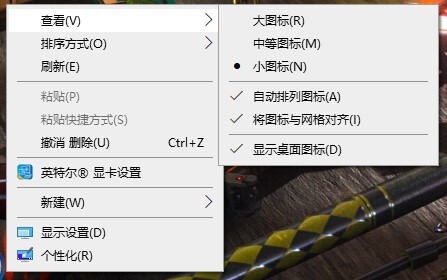
方法二、
我们可以按住键盘“Crrl”键以及鼠标滚轮进行上下滚动,以此来随意调整桌面图标大小。
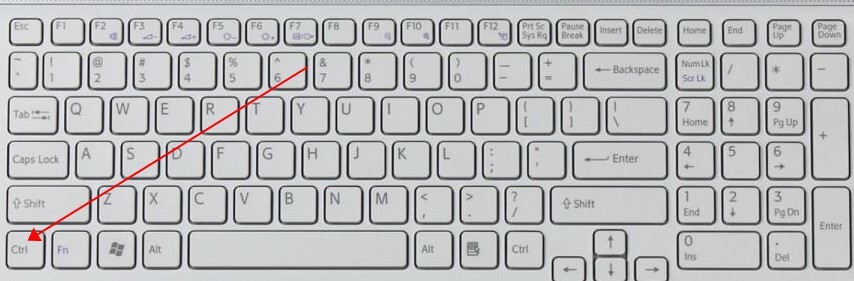
方法三、右键鼠标打开菜单栏,打开个性化,在缩放与布局中修改图标大小。
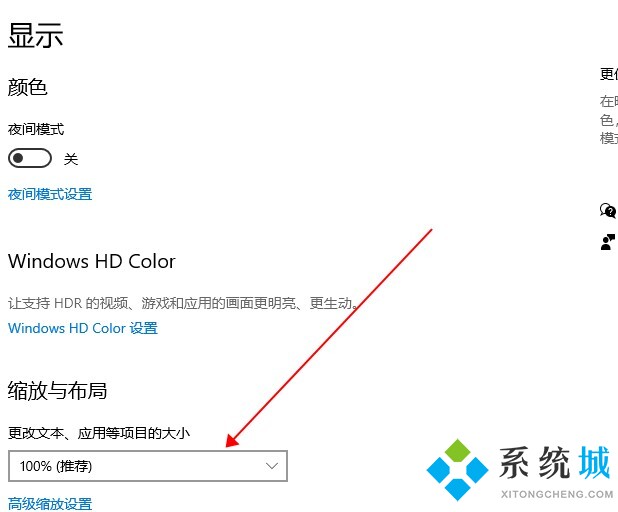
以上就是win10系统如何更改图标大小的常用方法了,希望能够帮到大家。
相关教程:win7系统桌面图标我告诉你msdn版权声明:以上内容作者已申请原创保护,未经允许不得转载,侵权必究!授权事宜、对本内容有异议或投诉,敬请联系网站管理员,我们将尽快回复您,谢谢合作!










